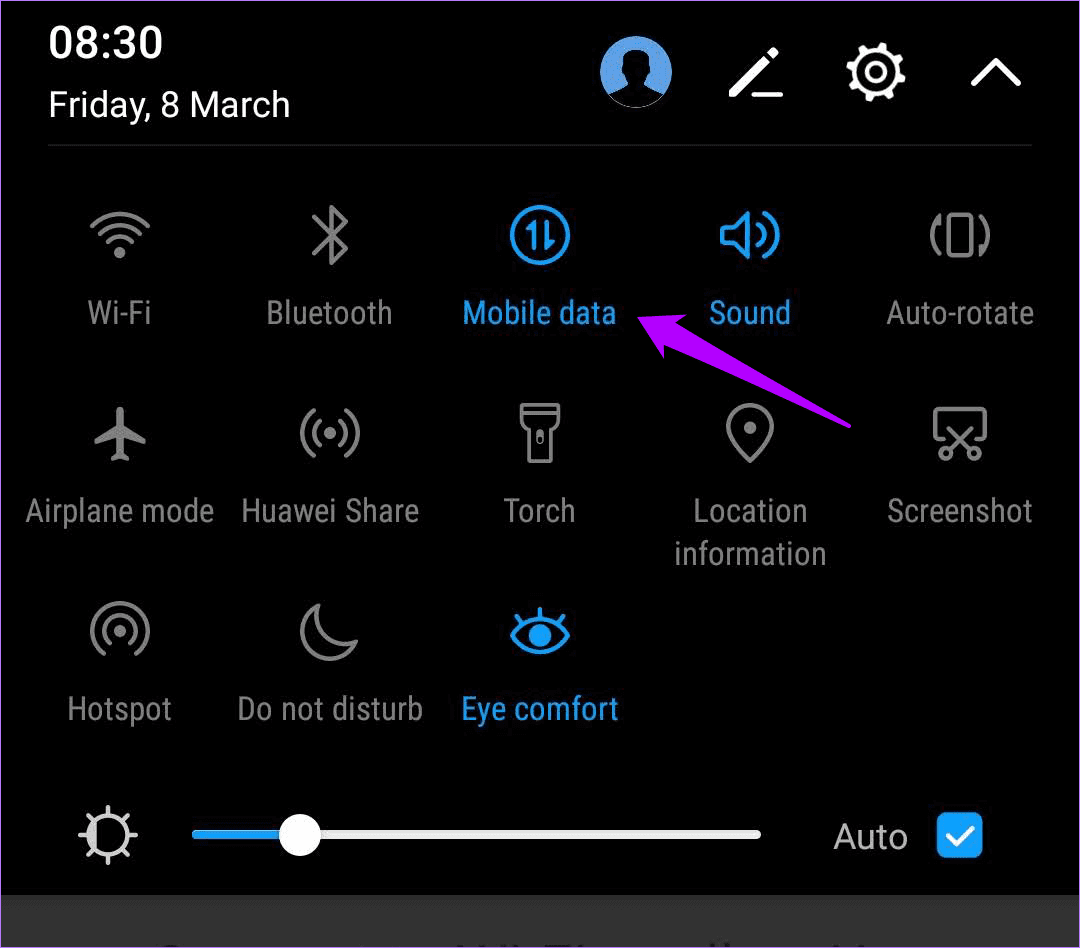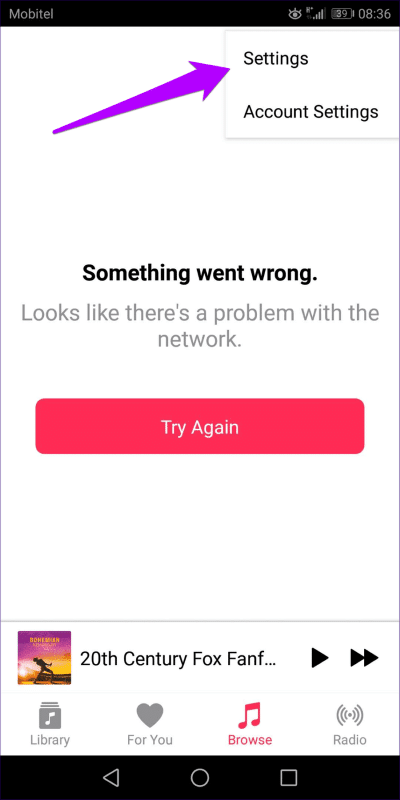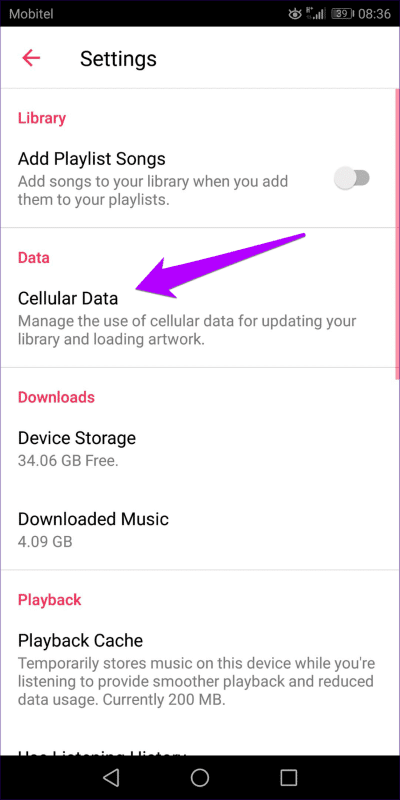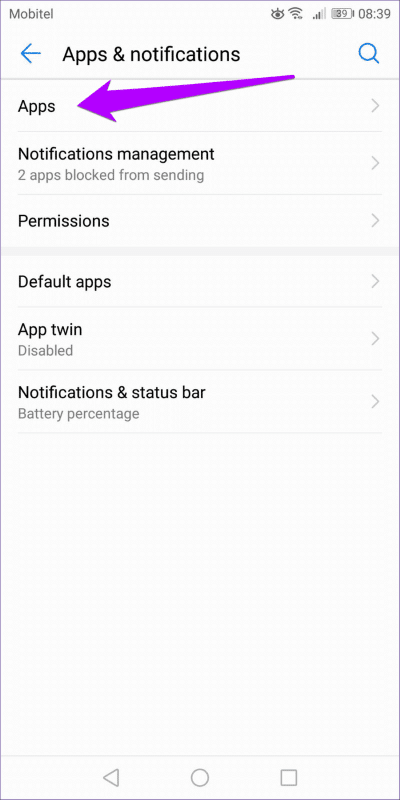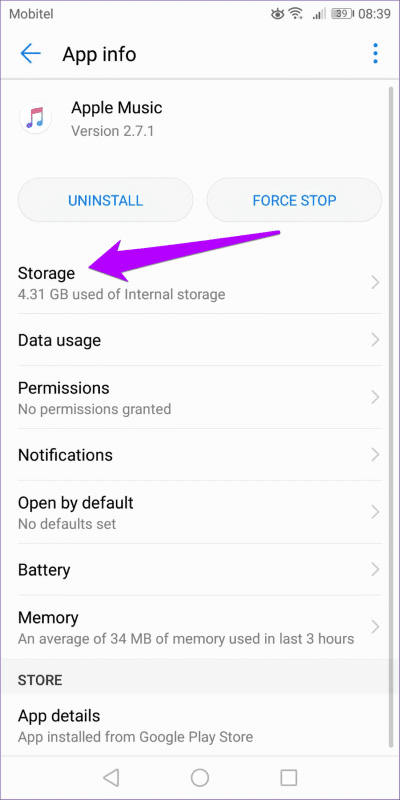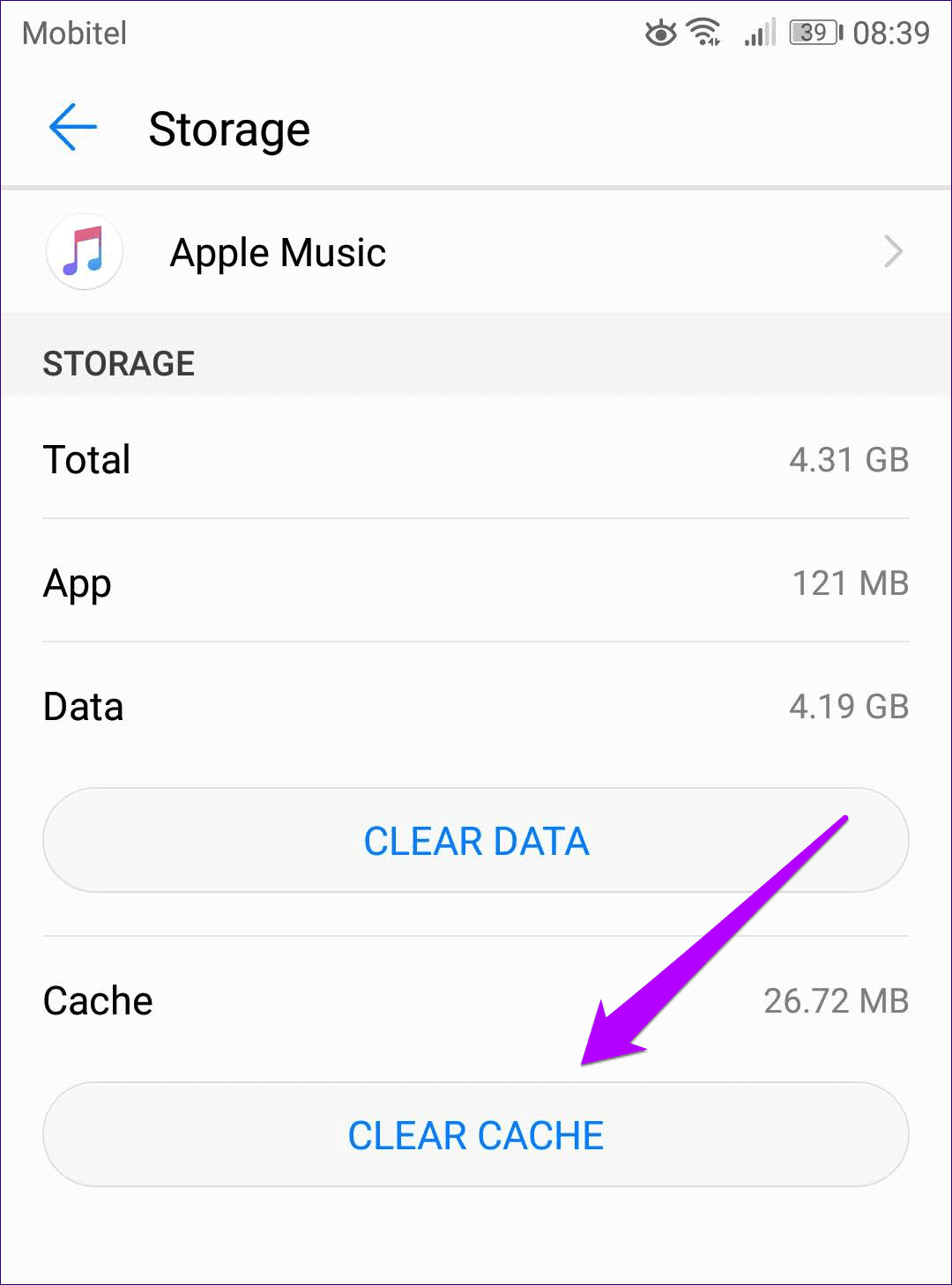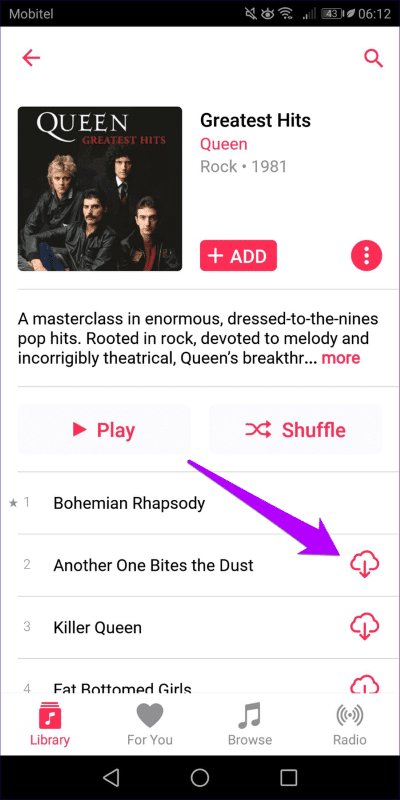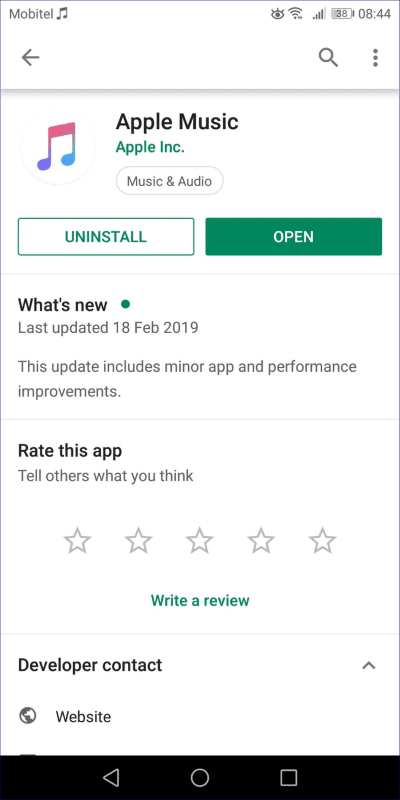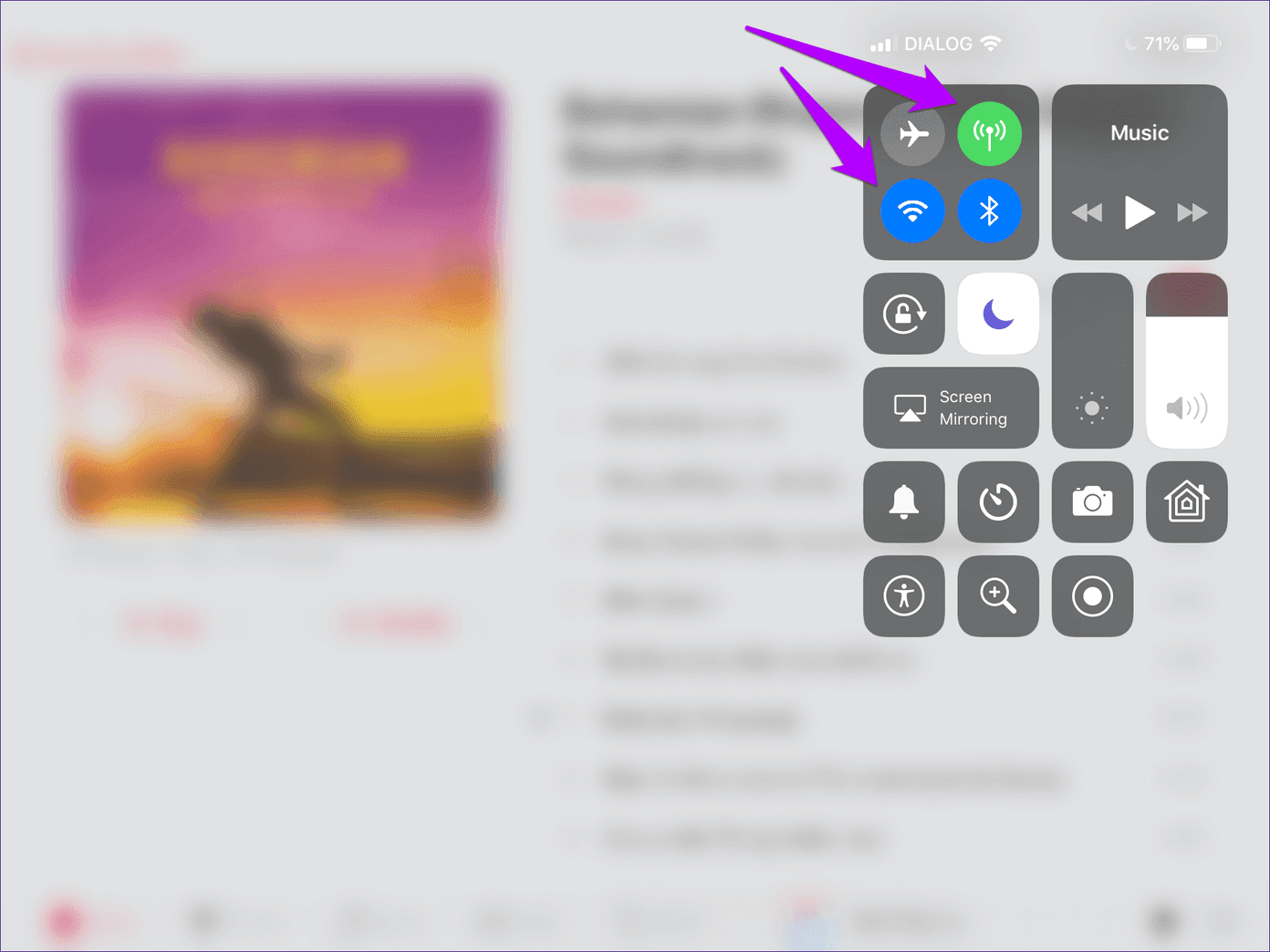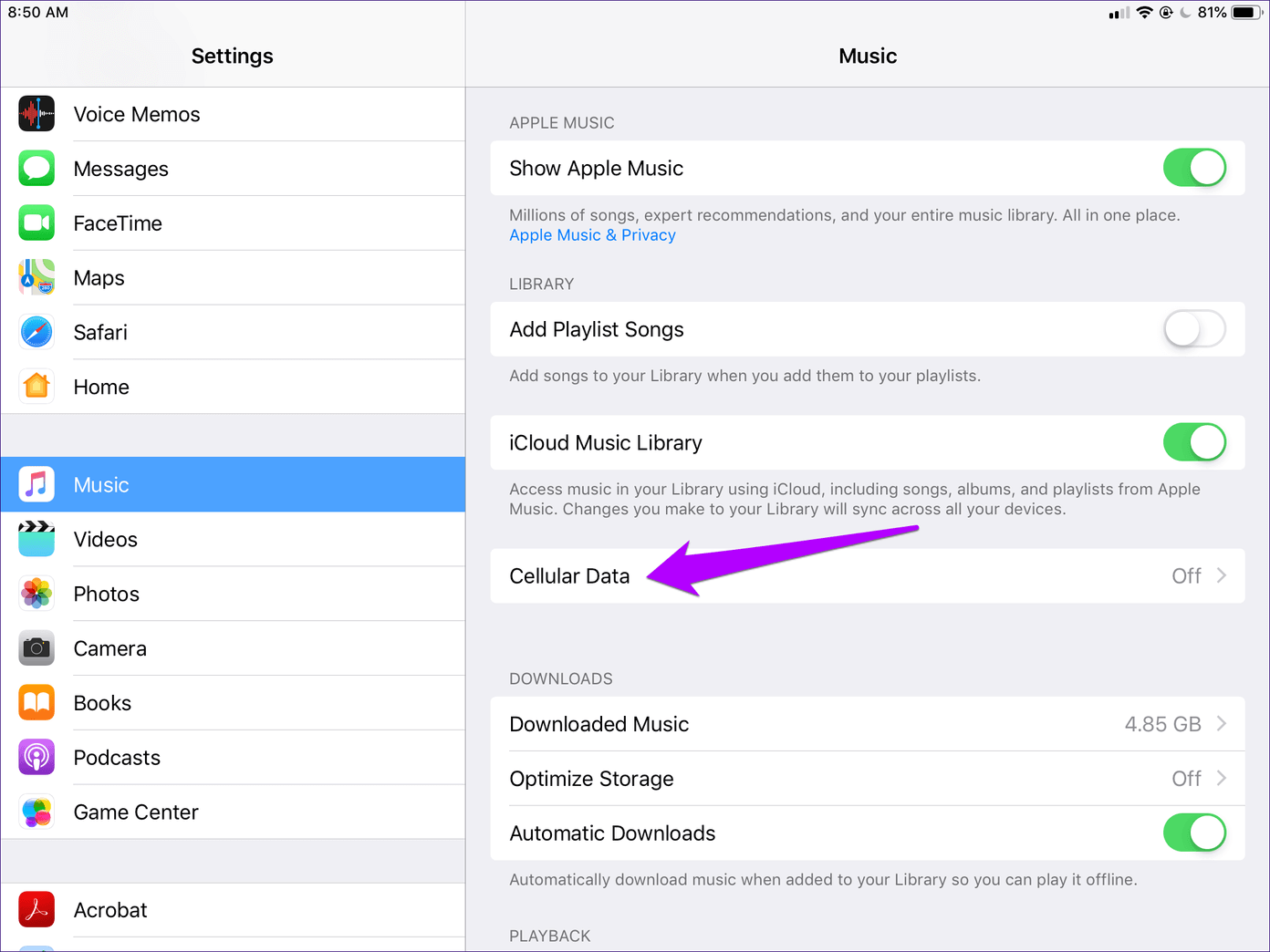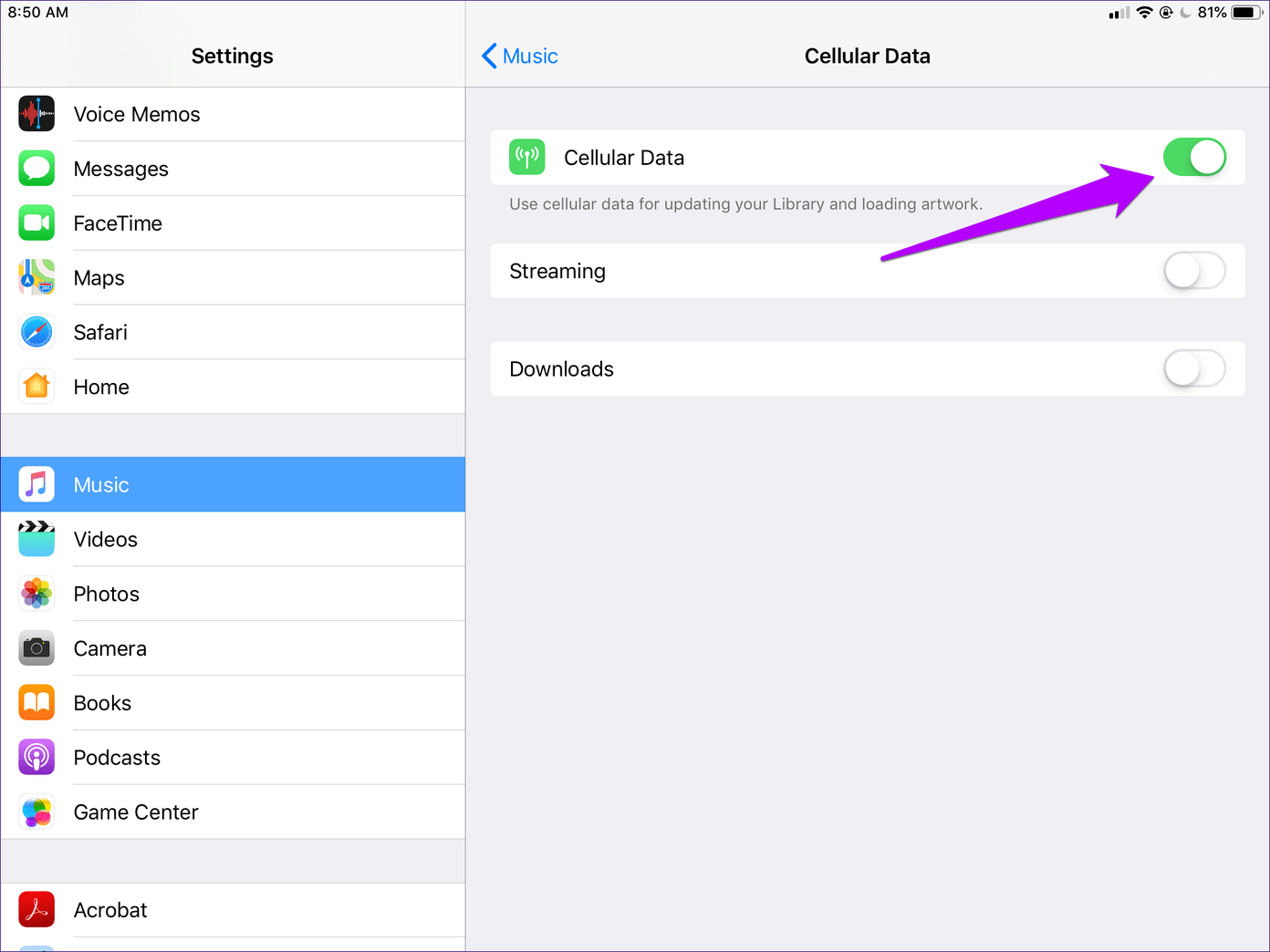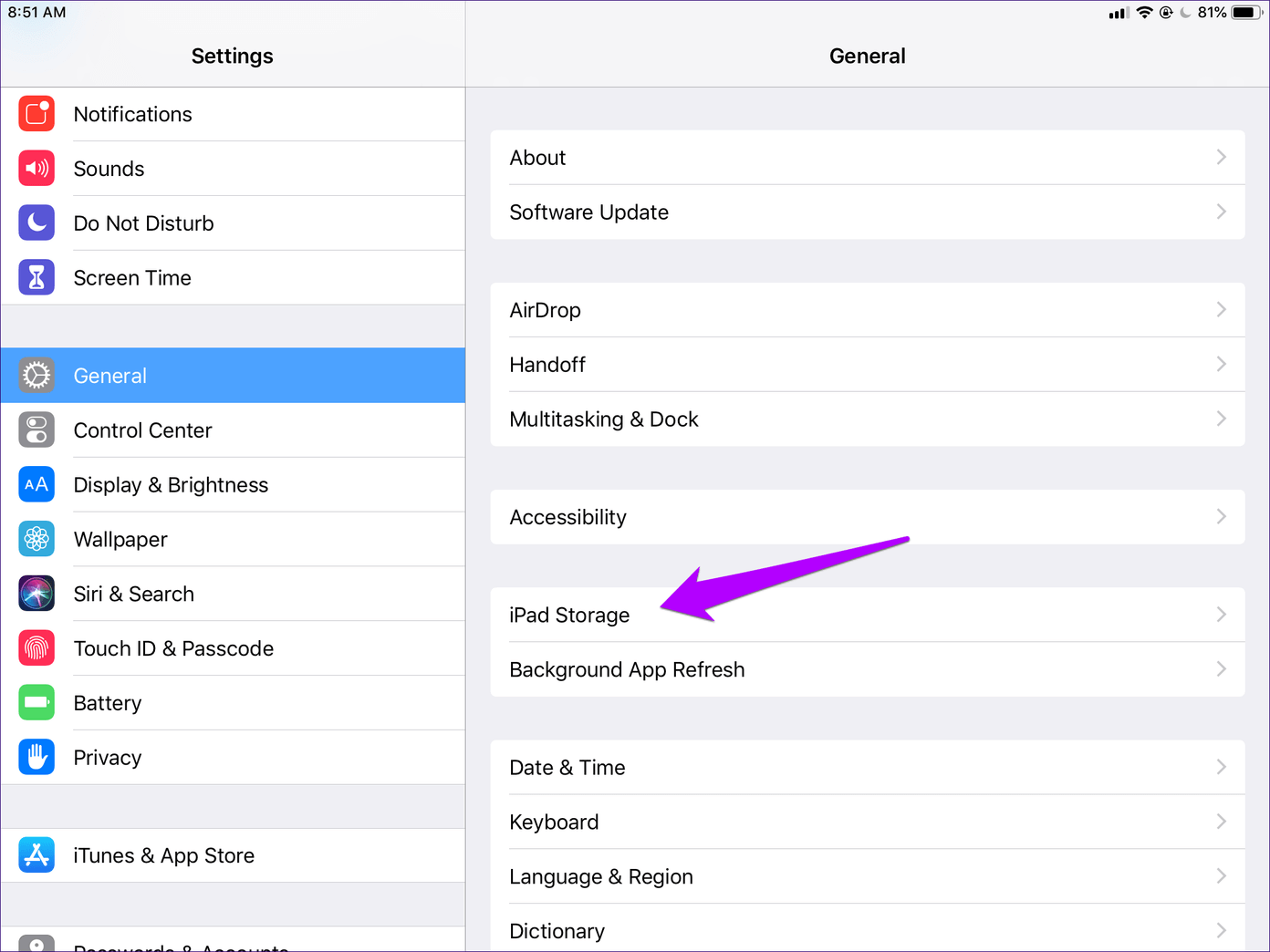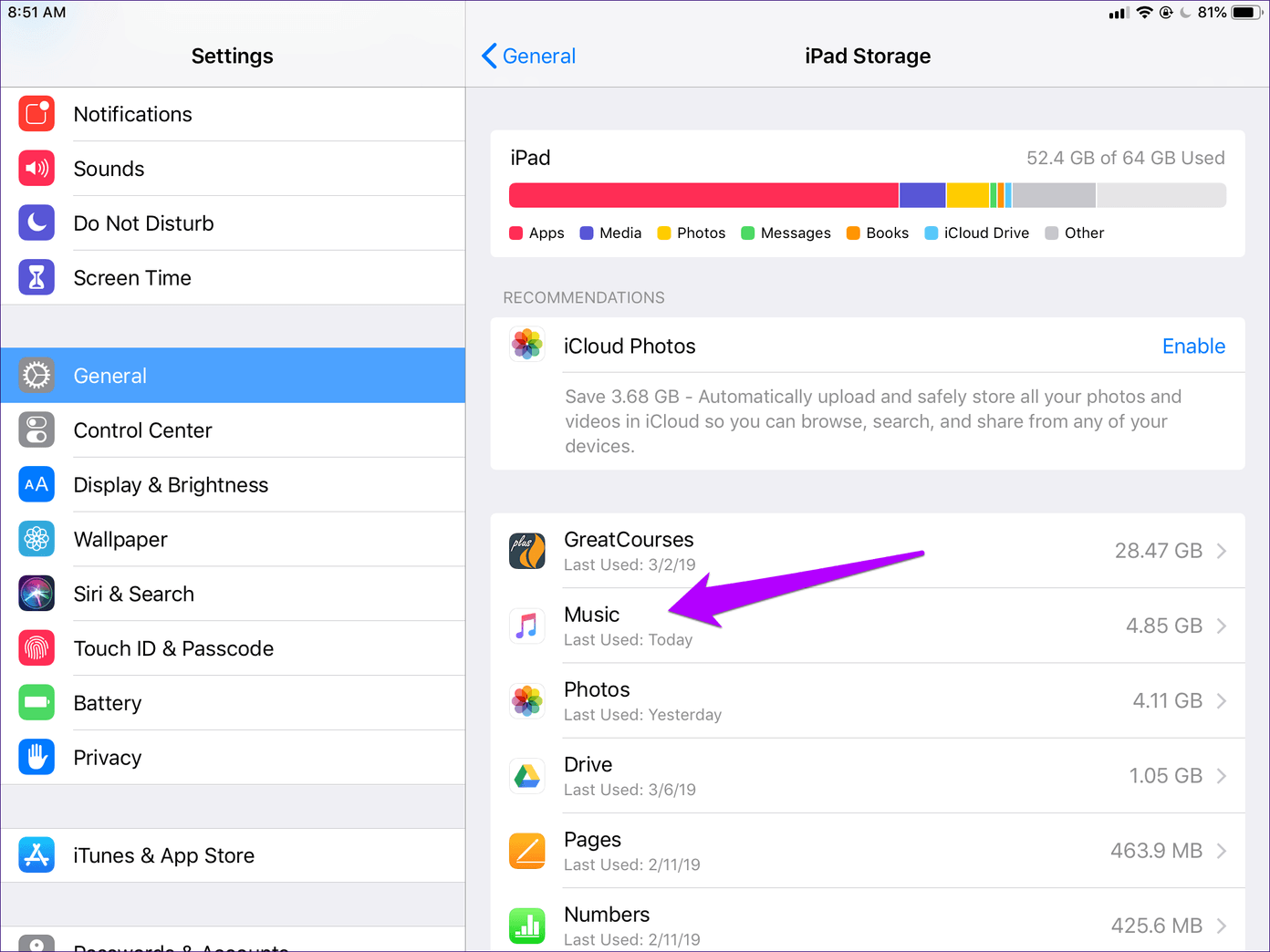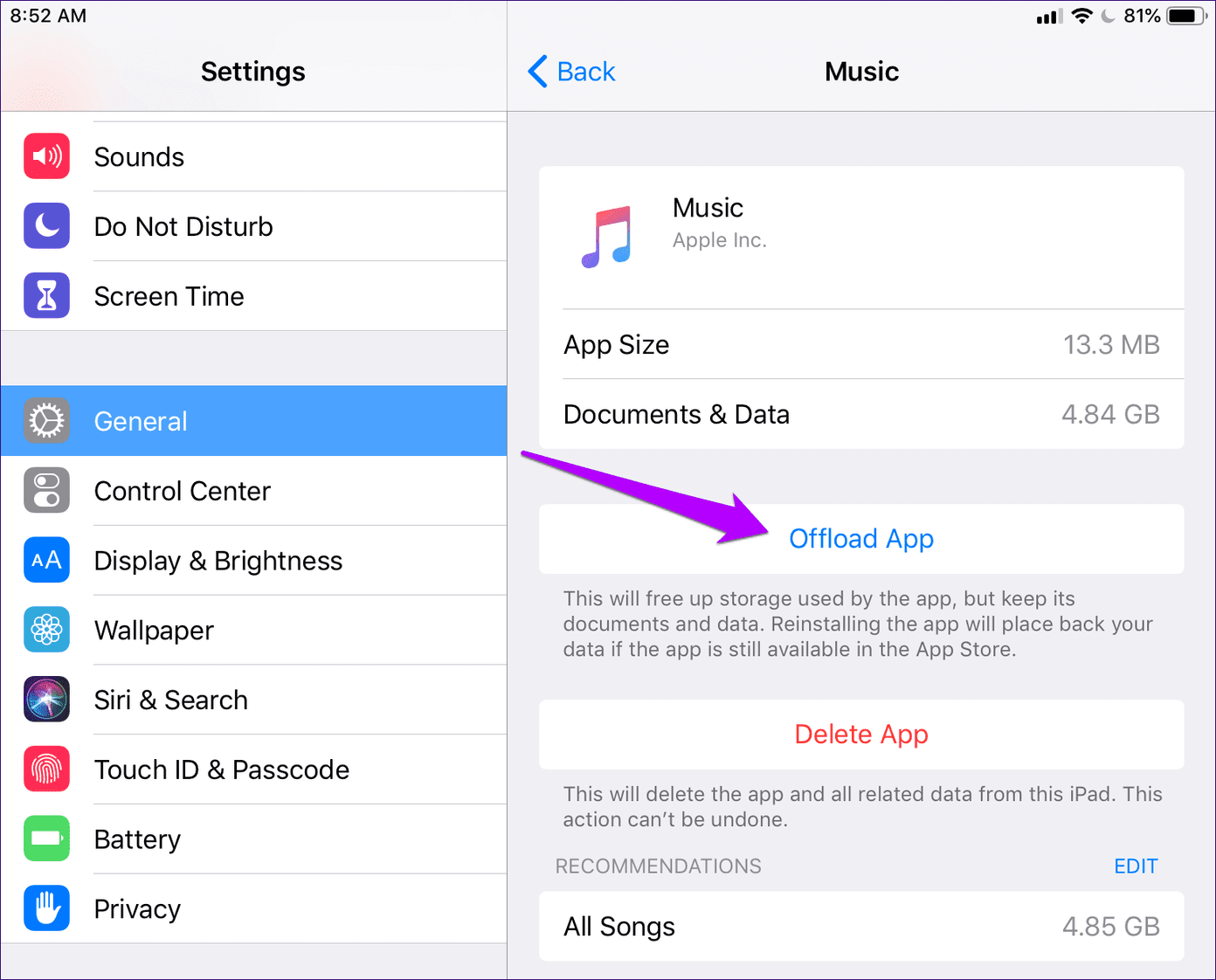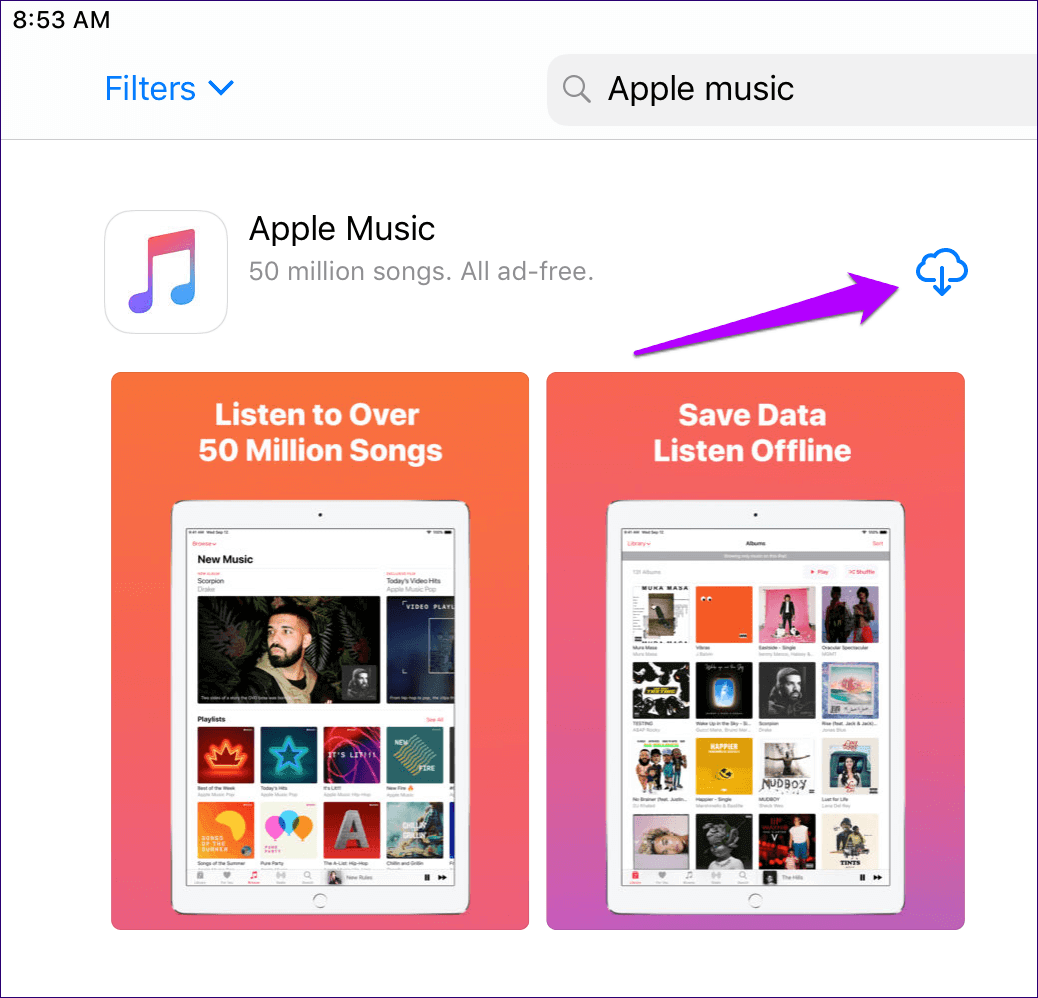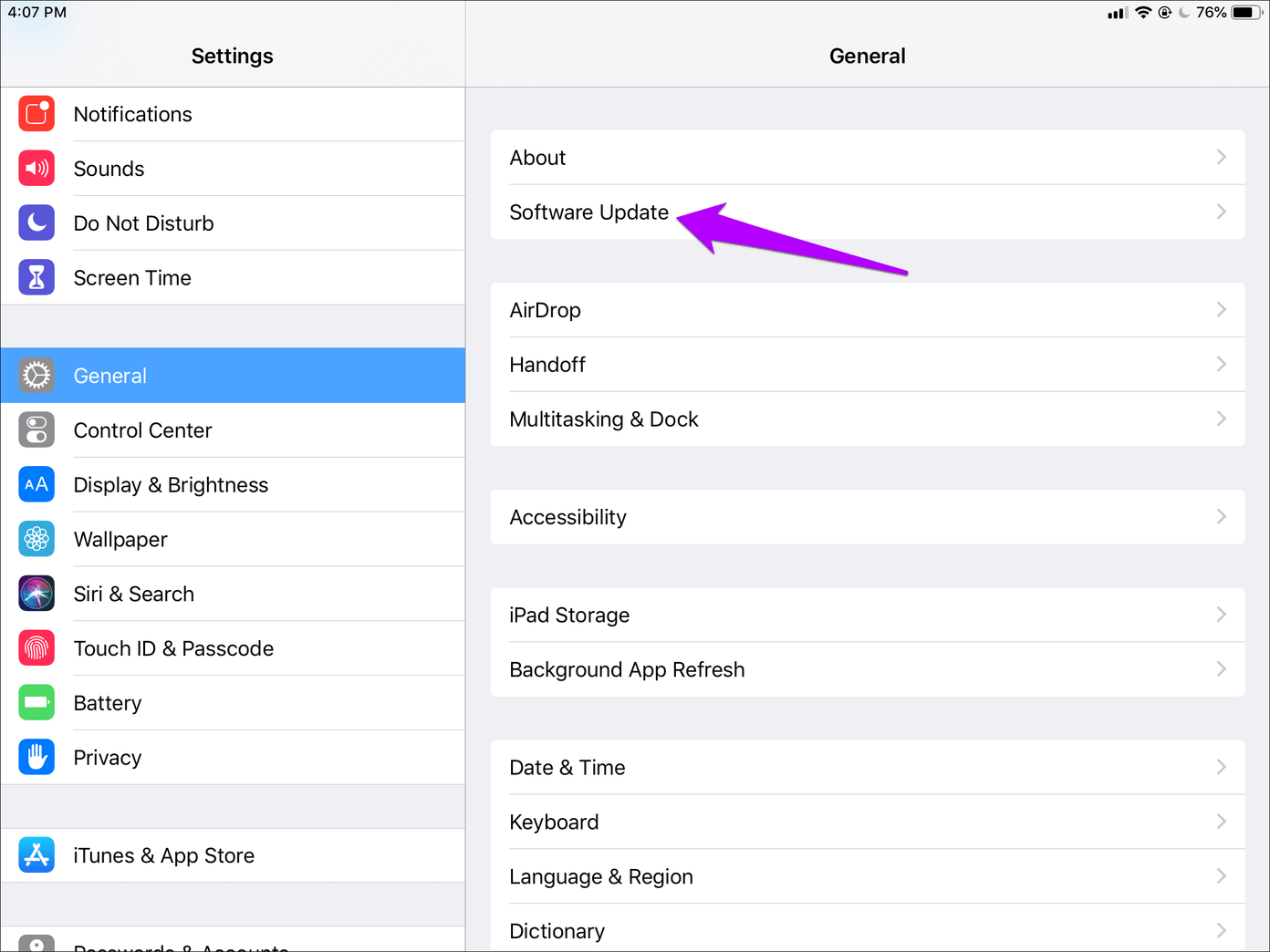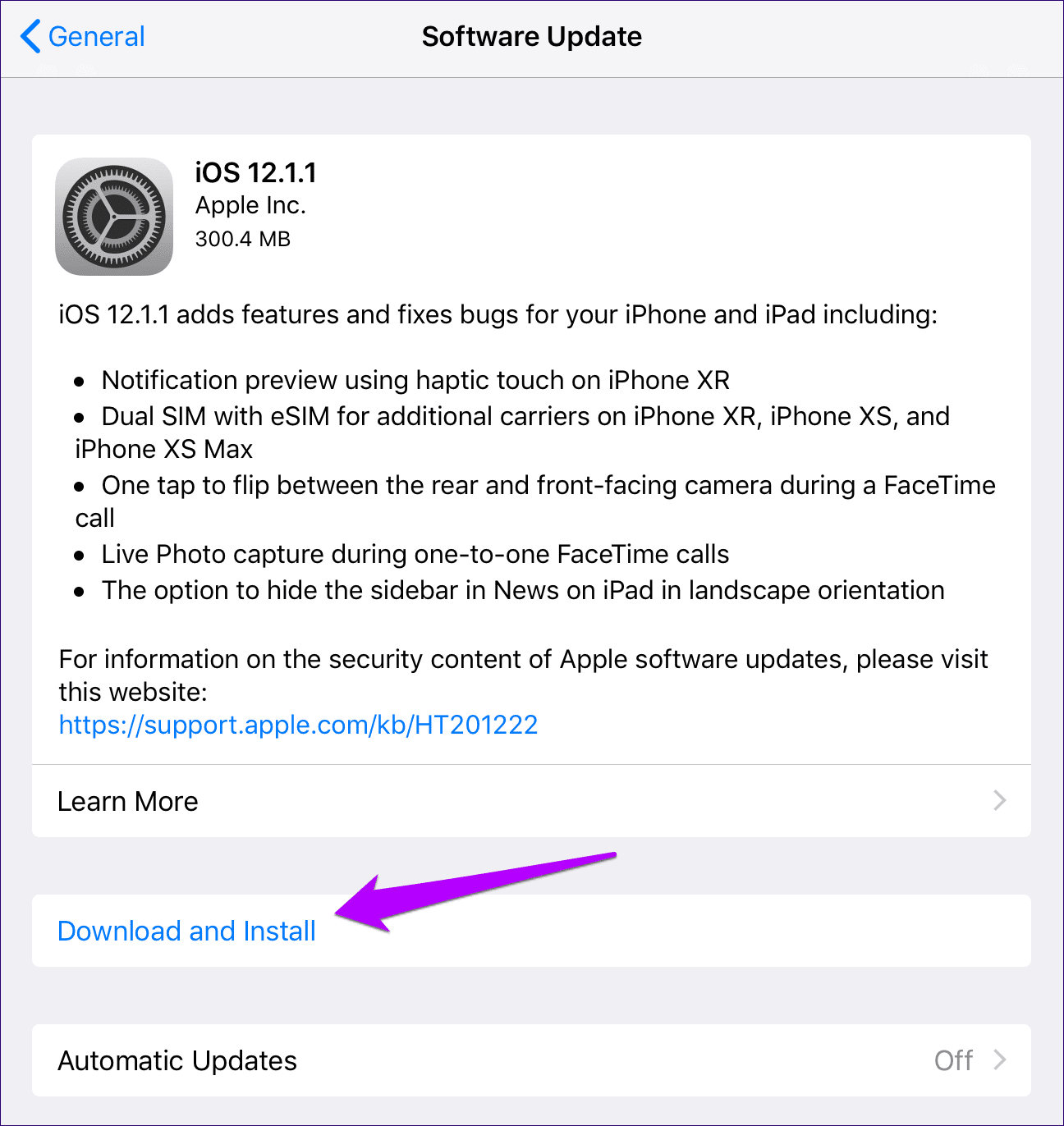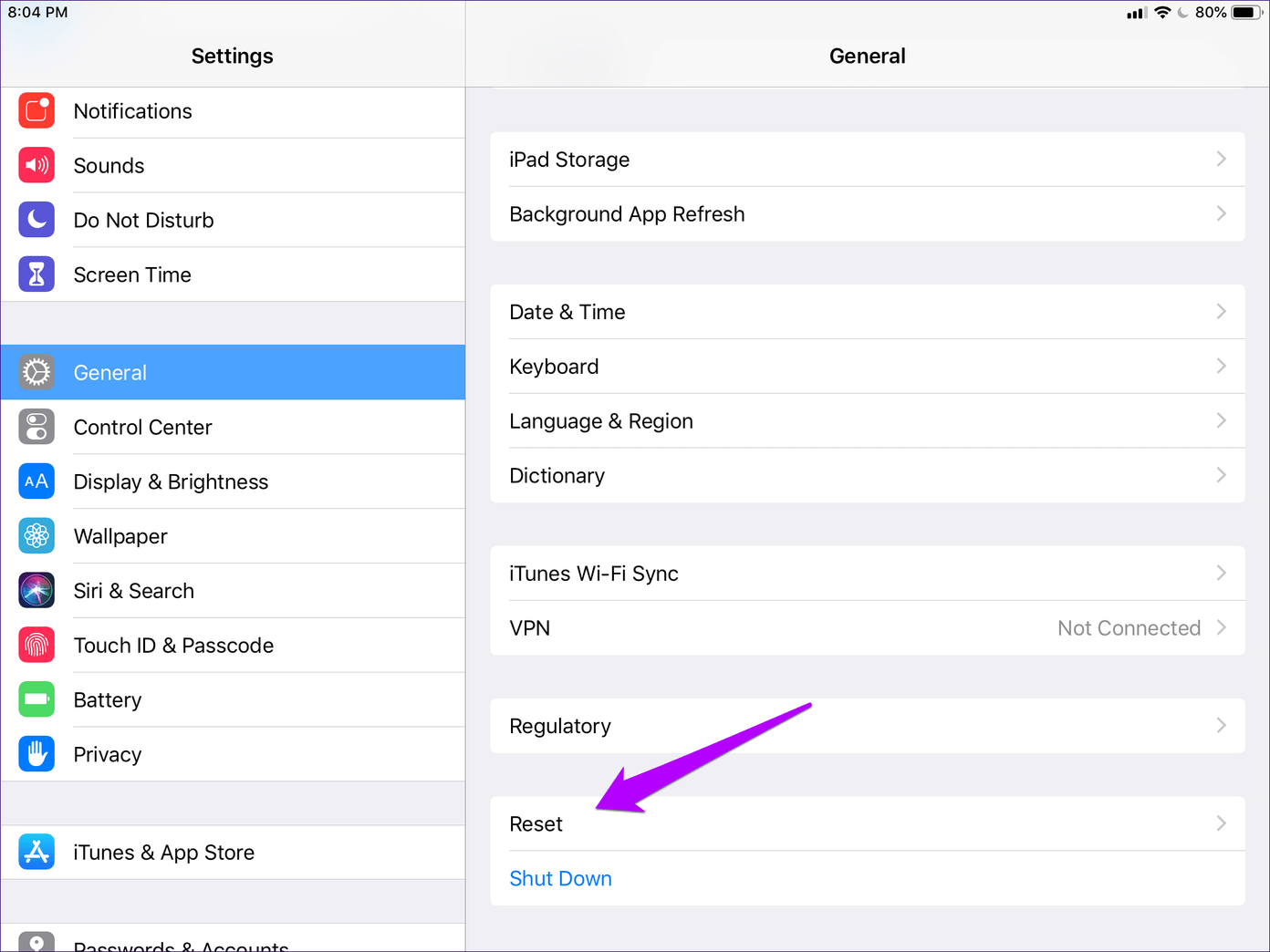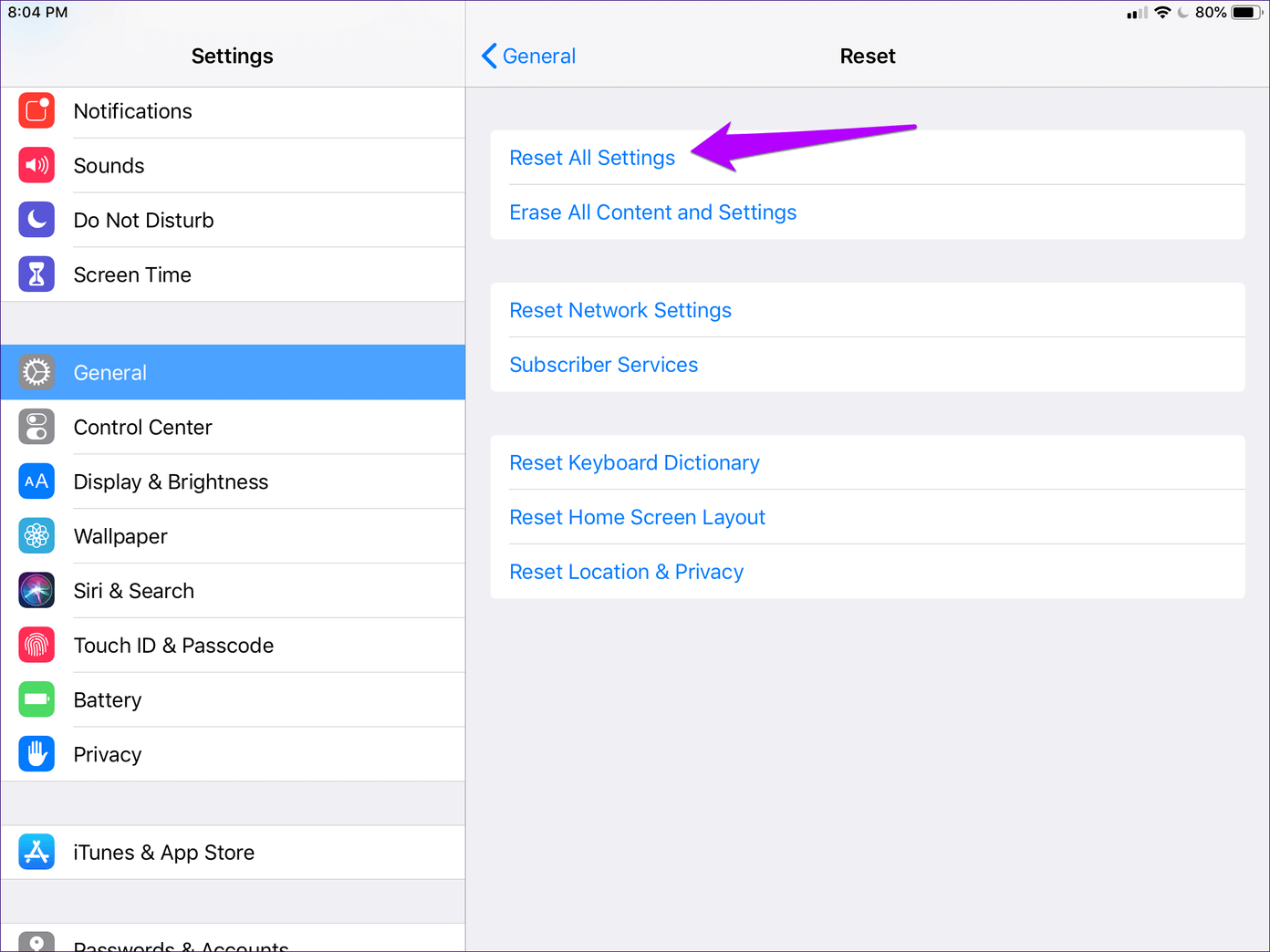Apple Music لا تقوم بتشغيل الأغاني التي تم تنزيلها: جرب هذه الإصلاحات الثمانية
تنزيلات الموسيقى موجودة لسبب ما. لا يمكنك تشغيل أغانيك وقتما تشاء فحسب ، بل إنها تساعد أيضًا في الحفاظ على النطاق الترددي الخلوي الثمين. ولهذا السبب بالتحديد هو الجنون عندما تتوقف الأغاني التي تم تنزيلها عن العمل. مع Apple Music ، يبدو أن هذه مشكلة سائدة.
لا تفهموني خطأ – أنا أحب Apple Music. ولكن في ذلك اليوم فقط ، رفضت Apple Music تشغيل التنزيلات الخاصة بي على هاتفي الذكي الذي يعمل بنظام Android للمرة الألف. وهذا أيضًا أثناء السفر. عند التحقق أكثر ، وجدت أيضًا أن هذه مشكلة في iOS ، على الرغم من أنها ليست شائعة.
لحسن الحظ ، لا يكون الأمر خطيرًا في العادة ، وهناك العديد من الإصلاحات في الخزان للمضي قدمًا وتشغيل الموسيقى التي تم تنزيلها مرة أخرى. لنبدأ بإصدار Android من Apple Music ، ثم تحقق مما يمكنك القيام به لتسهيل الأمور على iOS.
نصيحة: قبل المتابعة ، ضع في اعتبارك الإقلاع القسري وإعادة تشغيل Apple Music على جهاز Android أو iOS – إذا لم تكن قد قمت بذلك بالفعل. عادةً ما تكون إعادة تشغيل التطبيق طريقة قابلة للتطبيق بشكل مدهش لإصلاح الأخطاء ومواطن الخلل الشائعة. يجب عليك أيضًا محاولة إعادة تشغيل جهازك.
Apple Music على- ANDROID
تعد مسارات Apple Music التي تم تنزيلها والتي ترفض التشغيل على Android مشكلة يمكن أن تظهر في أغرب الأوقات. لنبدأ بما نجح (أو يعمل) بالنسبة لي عندما يتعلق الأمر بحل هذه المشكلة ، ثم ننتقل إلى الحلول الممكنة الأخرى.
1. تمكين البيانات الخلوية / الاتصال بشبكة Wi-Fi
أعلم – تقوم بتنزيل الأغاني إما للاستماع إليها في وضع عدم الاتصال أو عدم جعلها تستهلك البيانات الخلوية طوال الوقت. ومع ذلك ، تميل Apple Music إلى التوقف عن تشغيل التنزيلات الخاصة بك بعد قطع الاتصال بخوادم Apple لفترة – عادةً بعد عدة أيام.
ومن الواضح أن إنشاء اتصال بالخوادم يعمل على حل المشكلة إلى الأبد. ما عليك سوى تشغيل البيانات الخلوية ، ثم النقر فوق المسار الذي تم تنزيله. من المرجح أن يبدأ تشغيل المسار بعد بضع ثوانٍ.
يمكنك الآن تعطيل البيانات الخلوية ، ويجب أن تستمر Apple Music في تشغيل المقطوعات دون مشاكل من الآن فصاعدًا.
في بعض الأحيان ، قد لا يؤدي تمكين البيانات الخلوية إلى الحيلة ، خاصةً إذا كان الاتصال ضعيفًا. في هذه الحالة ، حاول الاتصال بنقطة اتصال Wi-Fi قريبة بدلاً من ذلك. ما عليك سوى إيقاف تشغيل Wi-Fi بمجرد أن تبدأ Apple Music في تشغيل مساراتك.
إذا لم يكن لديك وصول إلى شبكة Wi-Fi ، وقمت أيضًا بتعطيل Apple Music من استخدام بيانات شبكة الجوّال بالكامل ، فمن المفترض أن تساعدك الخطوات التالية في إصلاح ذلك.
الخطوة 1: اضغط على أيقونة Ellipsis الرأسية في الزاوية العلوية اليمنى من الشاشة ، ثم انقر فوق الإعدادات.
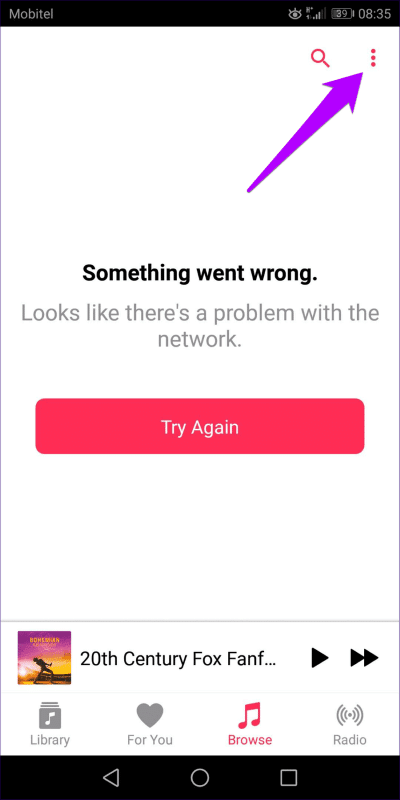
الخطوة 2: اضغط على البيانات الخلوية ، ثم قم بتشغيل المفتاح بجوار استخدام البيانات الخلوية. يمكنك الاحتفاظ بالمفاتيح بجوار البث والتنزيلات معطلة لأن كل ما عليك فعله هو الاتصال بخوادم Apple للحظة وجيزة.
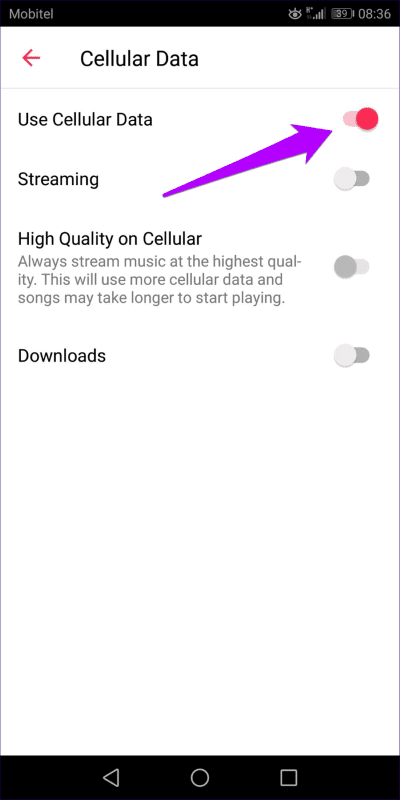
ومع ذلك ، ستظل Apple Music تستخدم بياناتك الخلوية لتنزيل صورة الألبوم وعناصر متنوعة أخرى. لذلك قد ترغب في تعطيله تمامًا بعد تصحيح المشكلة.
لقد أنقذتني هذه الحيلة (وهي خدعة سخيفة إلى حد ما) من الكثير من الإحباط ، وأنا متأكد من أنها ستنجح معك أيضًا. ولكن إذا لم يكن الأمر كذلك ، فلنرى ما يمكنك فعله أيضًا.
2. مسح ذاكرة التخزين المؤقت
إذا كنت تقوم ببث وتنزيل المسارات بانتظام ، فقد تتسبب ذاكرة التخزين المؤقت القديمة لـ Apple Music في حدوث تعارضات وتوقف التطبيق عن العمل بشكل صحيح. لذا ، دعونا نحاول مسحها. يختلف الإجراء الدقيق باختلاف أجهزة Android ، ولكن يجب أن تعرف الجوهر باتباع الخطوات أدناه.
الخطوة 1: افتح تطبيق الإعدادات على هاتفك الذكي الذي يعمل بنظام Android. بعد ذلك ، انقر فوق التطبيقات والإشعارات ، ثم انقر فوق التطبيقات.
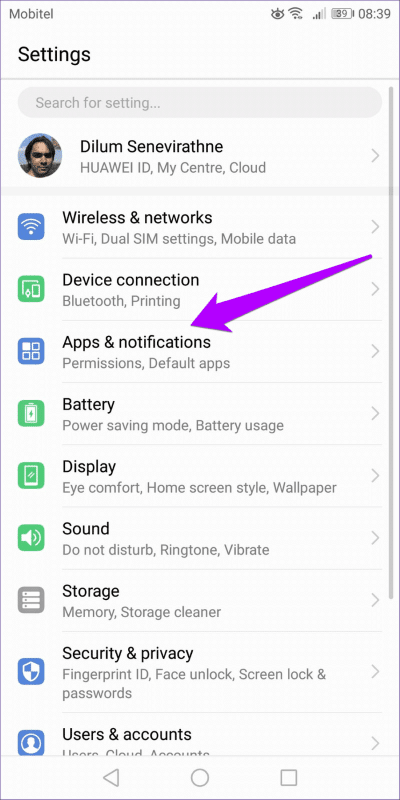
الخطوة 2: اضغط على Apple Music ، ثم اضغط على التخزين.
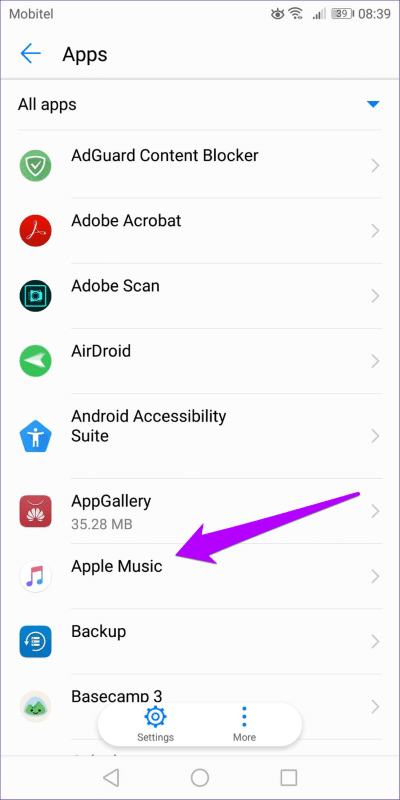
الخطوة 3: انقر فوق مسح ذاكرة التخزين المؤقت لحذف ذاكرة التخزين المؤقت لـ Apple Music.
قم بتشغيل Apple Music ، ثم حاول تشغيل التنزيلات الخاصة بك. هل هم يلعبون؟ إذا لم يكن كذلك ، فماذا على البطاقات بعد ذلك؟
3. قم بتنزيل الألبوم بأكمله
نعم ، هذا يبدو جنونيًا بعض الشيء. لكن هل القضية تقتصر على ألبوم واحد فقط؟ عادةً ما يفشل إصدار Android من Apple Music في تحديد ما إذا كانت قائمة التشغيل أو الألبوم قد حددت فقط عناصر في القائمة المتاحة في وضع عدم الاتصال.
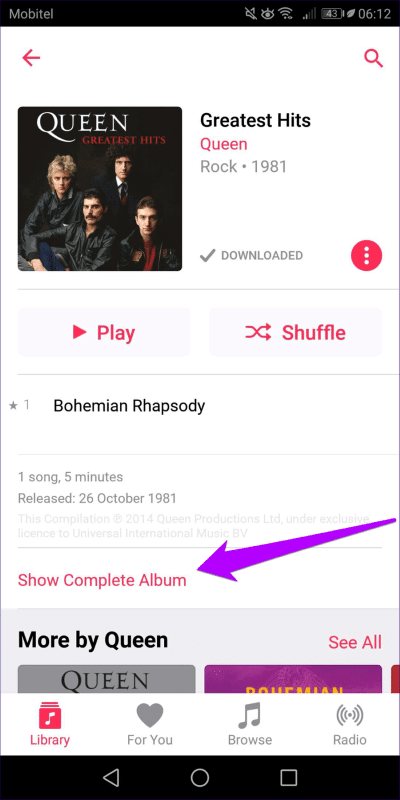
ابدأ في تنزيل أغنية أخرى ضمن قائمة التشغيل أو الألبوم. إذا لم يساعدك ذلك ، ففكر في تنزيل الألبوم بأكمله.
4. تحديث التطبيق
هل قمت بتحديث تطبيق Apple Music؟ تحتوي الإصدارات الأحدث على العديد من إصلاحات الأخطاء وتحسينات الأداء التي من المحتمل أن تعمل على إصلاح المشكلات المستمرة. إذا لم يكن لديك تحديثات تلقائية معطلة لجهازك ، ففكر في تحديث Apple Music إلى أحدث إصدار يدويًا.
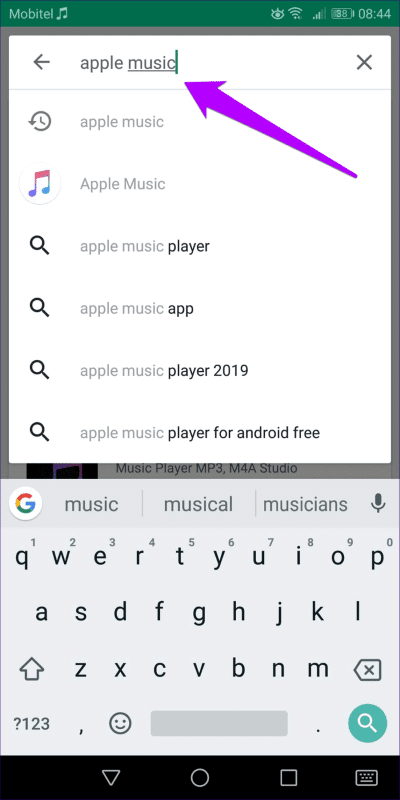
للقيام بذلك ، قم بإجراء بحث عن Apple Music على متجر Google Play ، ثم قم بزيارة صفحة المنتج. إذا كان هناك تحديث متاح ، فانقر على تحديث. في حالتي ، لقد تم تحديث التطبيق بالفعل ، لذلك يظهر على أنه مفتوح.
APPLE MUSIC على IOS
على iPhone و iPad ، تتمتع Apple Music بثبات كبير مقارنة بنظام Android. ومع ذلك ، لا يزال من المحتمل أن تواجه مثيلًا غريبًا حيث قد يفشل تشغيل المسارات التي تم تنزيلها. ستساعدك الإصلاحات التالية على العودة إلى تشغيل التنزيلات قريبًا.
1. الاتصال بالإنترنت / تمكين البيانات الخلوية
تمامًا كما هو الحال مع إصدار Android من Apple Music ، يساعد الاتصال عبر الإنترنت لفترة وجيزة باستخدام Wi-Fi أو البيانات الخلوية. بمجرد بدء تشغيل مساراتك ، يمكنك قطع الاتصال بالإنترنت.
إذا كانت Apple Music مقيدة لاستخدام البيانات الخلوية ، فيجب أن تعمل الخطوات التالية على إصلاح ذلك.
الخطوة 1: اضغط على الموسيقى داخل تطبيق إعدادات iOS ، ثم انقر فوق البيانات الخلوية.
الخطوة 2: قم بتشغيل المفتاح بجوار البيانات الخلوية.
يمكنك الاحتفاظ بالمفاتيح بجوار البث والتنزيلات معطلة. بمجرد عودة Apple Music إلى العمل بشكل طبيعي ، قم بإيقاف تشغيل البيانات الخلوية مرة أخرى للحفاظ على النطاق الترددي.
2. إلغاء تحميل التطبيق
ألم تربط العمل عبر الإنترنت؟ ثم حان الوقت لإزالة وإعادة تثبيت Apple Music لاستبعاد مشاكل الفساد. ولكن مهلا … ألن يؤدي ذلك إلى إزالة التنزيلات الخاصة بك؟ في الحقيقة لا. بدلاً من حذف التطبيق تمامًا ، أوصي بإلغاء تحميله. بهذه الطريقة ، ستظل الموسيقى التي تم تنزيلها متاحة بعد إعادة التثبيت. ممتاز!
الخطوة 1: اضغط على عام داخل تطبيق الإعدادات ، ثم انقر فوق تخزين iPhone / iPad.
الخطوة 2: في قائمة التطبيقات التي تظهر ، انقر فوق الموسيقى.
الخطوة 3: اضغط على Offload App ، ثم انقر فوق Offload app مرة أخرى عندما يُطلب منك التأكيد.
الخطوة 4: أعد تشغيل جهاز iPhone أو iPad ، وابحث عن Apple Music في App Store ، ثم أعد تنزيله.
هل يمكنك تشغيل التنزيلات الخاصة بك الآن؟ إذا لم يكن الأمر كذلك ، فقم بالتمرير لأسفل للتحقق مما يمكنك القيام به بعد ذلك.
3. تحديث iOS
Apple Music جزء من iOS. مما يعني أنه لا يمكنك ببساطة تحديث التطبيق من App Store للحصول على أحدث التصحيحات وتحسينات الأداء. إذا مرت فترة منذ تحديث iOS ، ففكر في القيام بذلك الآن.
الخطوة 1: اضغط على عام داخل تطبيق الإعدادات ، ثم انقر فوق تحديث البرنامج.
الخطوة 2: إذا كانت التحديثات متاحة ، فانقر فوق تنزيل وتثبيت.
بعد تحديث iOS ، قم بتجربة Apple Music. إذا استمر تعذر تشغيل الأغاني التي تم تنزيلها ، فمن المحتمل أن يتم الإصلاح التالي.
4. إعادة تعيين كافة الإعدادات
كان يجب أن أذكر هذه النصيحة في وقت سابق ، ولكن مجرد حقيقة نسيان شبكات Wi-Fi والإعدادات الأخرى التي تمت تهيئتها يدويًا عبر جهازك يعني أنه كان عليّ دفعها إلى أسفل القائمة. ولكن نظرًا لأنك مررت بالفعل بالعديد من الإصلاحات الأخرى ، فقد حان الوقت لإعادة تعيين جميع الإعدادات على جهازك.
الخطوة 1: اضغط على عام ، ثم اضغط على إعادة تعيين.
الخطوة 2: انقر فوق “إعادة تعيين جميع الإعدادات” ، ثم انقر فوق “إعادة تعيين” مرة أخرى للتأكيد.
ستؤدي إعادة تعيين إعدادات جهازك إلى حل التكوينات غير الصحيحة التي قد تمنع Apple Music من العمل بشكل طبيعي. قم بتشغيل مقطع صوتي تم تنزيله بعد ذلك ، وعلى الأرجح لن تواجه أي عوائق.
استرخ ، اضبط
تعد موسيقى Apple التي لا تقوم بتشغيل الأغاني مشكلة مزعجة للغاية ومحبطة الحدوث. ولكن على أقل تقدير ، يمكن إصلاحه بسهولة. أخيرًا ، يمكنك إغلاق عينيك والاسترخاء مع الموسيقى.
بغض النظر ، ضع في اعتبارك التخلي عن خط Apple وإخبارهم بالمشكلة. كلما زاد عدد الأشخاص الذين يشتكون ، كلما كان لدينا حل دائم لهذه المشكلة بشكل أسرع.
إذن ، أي اقتراحات وإصلاحات أخرى تعرفها؟ اسمحوا لي أن أعرف في التعليقات.